- Scoprire EaseUS
- Chi Siamo
- Recensioni & Premi
- Contatta EaseUS
- Rivenditore
- Affiliato
- Mio Conto
- Sconto Education
Come fare per trovare Account e Password di Internet Explorer? Guarda qui!
Hai ricevuto un tale messaggio di confermare il salvataggio della password all'apertura di un'app, giusto? E selezioni spesso il salvataggio della password poiché ti evita la seccatura di doverla inserire le altre volte. E' anche impossibile tenere a mente tutte le proprie password. Il risultato è che salvarle aiuta a risparmiare non solo tempo ma riduce anche le seccature.
Quando accedi su un sistema differente, è come se avessi dimenticato le tue credenziali. Puoi ricordare al massimo un paio di account. Dunque in caso di più account potrebbe essere difficile ricordarli tutti. Probabilmente non ne sei a conoscenza, o sei in cerca delle password salvate. Per la tua convenienza, sappi che sono salvate su Internet Explorer.
Dove posso trovare password e account di Internet Explorer?
Internet Explorer fornisce sempre l'opzione di salvare username e password nel momento in cui un sito ti chiederà le credenziali per il login. Verrà dunque compilato in automatico al prossimo accesso.
Questa informazione si trova in Gestione Credenziali del PC, sotto il nome "Credenziali Web". Ricorda però che Windows 7 non possiede Gestione Credenziali. Continua a leggere per vedere come fare per ritrovare le tue credenziali.
Come trovare account e password di Internet Explorer su Windows 11/10/8/7?
Abbiamo visto dunque che le nostre password vengono salvate nel sistema. Proviamo ad accedere a un drive condiviso, o su una periferica d'archiviazione in rete. Il punto dunque è capire dove si trovano le password e come fare per trovarle. Segui gli step successivi per capire come fare per risolvere questo problema.
Due opzioni:
Opzione 1. Cerca le password conservate in Gestione Credenziali
Opzione 2. Ottieni account e password tramite EaseUS Key Finder
Opzione 1. Cerca le password conservate in Gestione Credenziali
Il primo posto dunque dove trovare le password è Gestione Credenziali, ed è presente su quasi tutti i sistemi in quanto è una funzione pre-installata.
Ecco gli step da seguire:
Step 1. Vai su Start e apri il Pannello di Controllo.
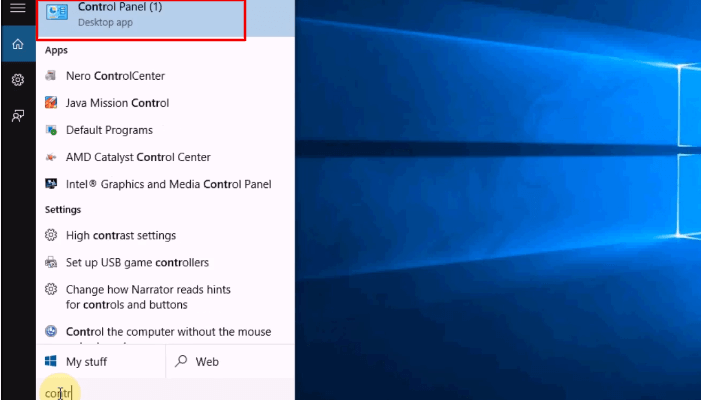
Step 2. Nel pannello di controllo clicca su Account Utente.
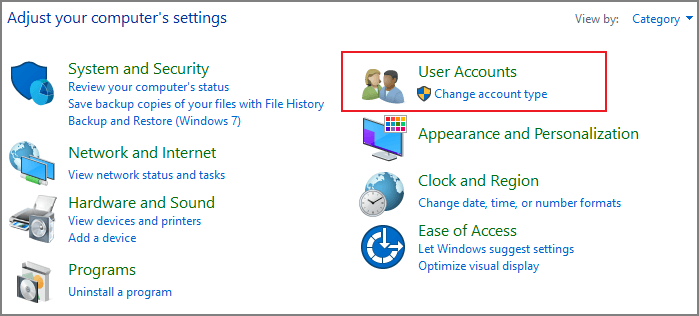
Step 3. Vai su Gestione Credenziali. Qui troverai la lista delle credenziali disponibili.
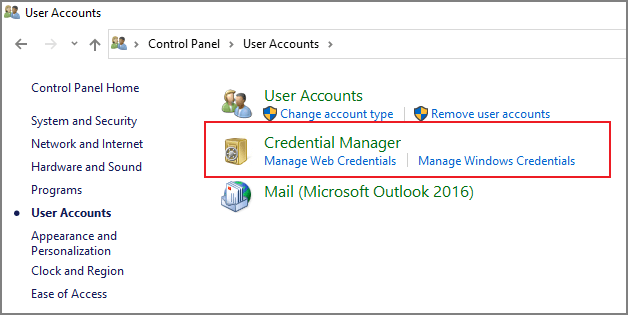
Step 4. Clicca sugli elementi. Dal menù a tendina seleziona l'opzione "Mostra".

Step 5. Qui dovrai inserire il PIN per vedere le password conservate.
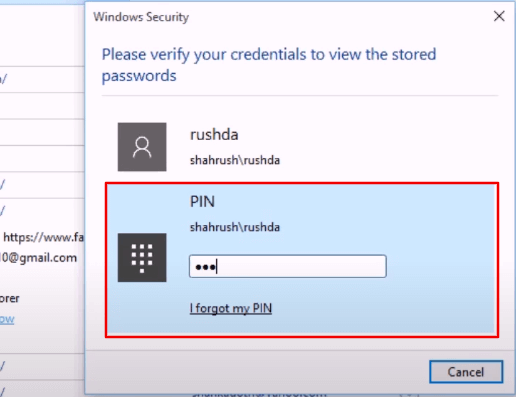
Step 6. Ora potrai visualizzare le password salvate.
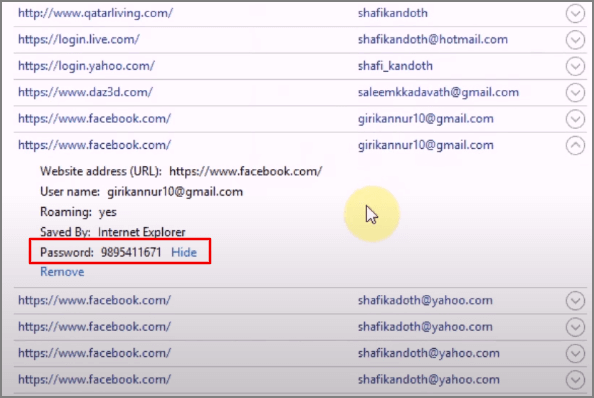
Dopo aver aperto le credenziali, puoi aggiornare, rimuovere, o aggiungere nuove credenziali seguendo questa procedura. Troverai dunque tutte le password che stavi cercando.
Opzione 2. Ottieni account e password tramite EaseUS Key Finder
Ti abbiamo fatto vedere come trovare le password di Internet Explorer con le funzionalità di default. Ora andremo a vedere un metodo più rapido e più efficiente. Noi consigliamo sempre l'utilizzo di un software di terze parti perché rende i lavori più rapidi e più semplici. EaseUS Key Finder è la soluzione ideale.
Questo software mira a ridurre il tempo e il costo di recuperare qualsiasi password insieme agli account grazie alla sua interfaccia estremamente intuitiva. Ti consente anche di trovare product key salvati sulle unità esterne su cui è installato il sistema.
Ecco alcune delle funzioni di EaseUS Key Finder:
- Accede facilmente ad account e password di Internet Explorer.
- E' in grado di visualizzare username e password di browser come Chrome, Edge, IE, Firefox, ecc.
- Permette di ritrovare i product key di Windows 11/10/8/7 e Windows Server.
- Recupera gli account e le password rete wireless a cui i computer hanno effettuato la connessione.
- Scansiona e trova i product key dei software installati di Office, Adobe, Autodesk, ecc.
- Consente di recuperare i codici product key di Windows e dei software installati da un PC che non si avvia.
Altre funzioni importanti:
- Fornisce il supporto alla lettura di password di sistema e software per Windows, Office, SQL, Server, Exchange, Adobe, Autodesk.
- Permette di ritrovare le credenziali di Windows.
Passo 1. Clicca su "Internet & Rete" sotto la sezione "Password".
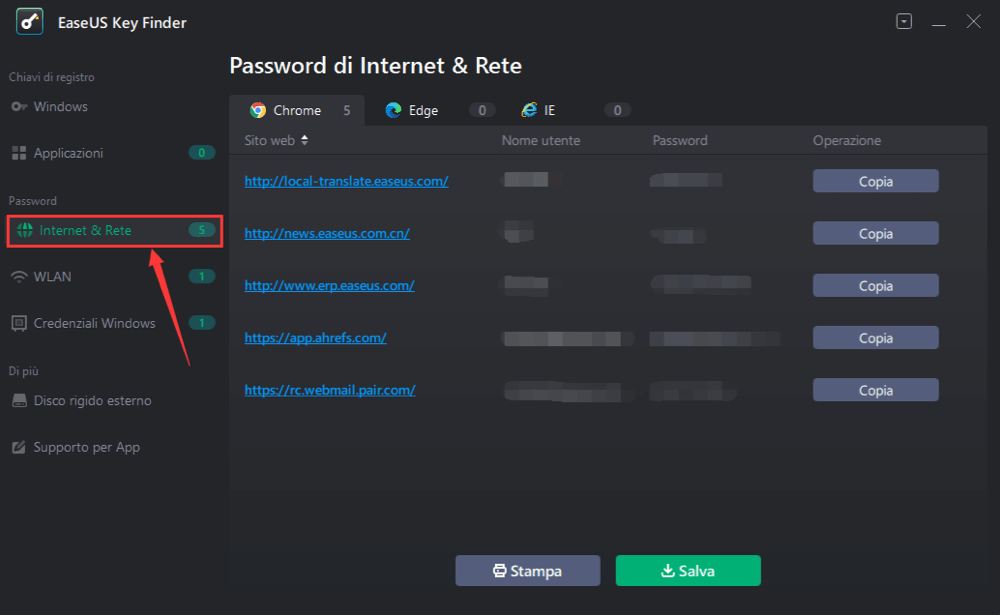
Passo 2. Vedrai gli account e le password salvati su Chrome, Edge, Firefox, e IE.
"Copia" - Clicca e poi incolla direttamente al posto necessario.
"Stampa" - Clicca per stampare il codice.
"Salva" - Salvala in PDF.
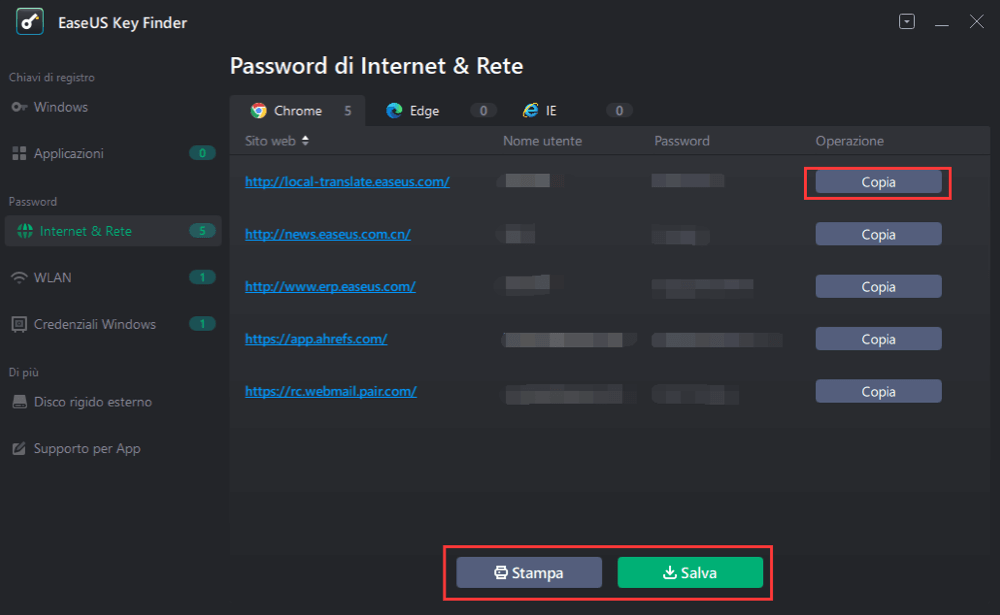
Altri consigli: come rimuovere le password salvate
Probabilmente, nel tuo sistema si troveranno tante password inutilizzate. Vuoi sapere come eliminarle? Eccoti qui in basso i passaggi per farlo:
Step 1. Vai su Start e apri il Pannello di Controllo.
Step 2. Vai su Gestione Credenziali.
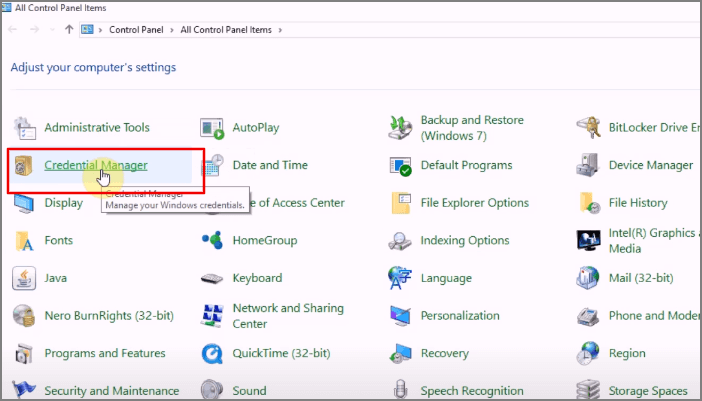
Step 3. Dal menù "Gestisci le tue credenziali" seleziona quelle da eliminare. Selezioniamo qui le Credenziali Web.
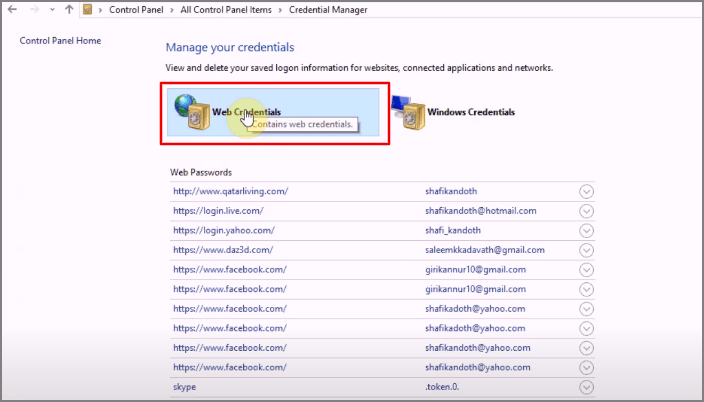
Step 4. Seleziona gli elementi da eliminare. Apparirà un menù a tendina.
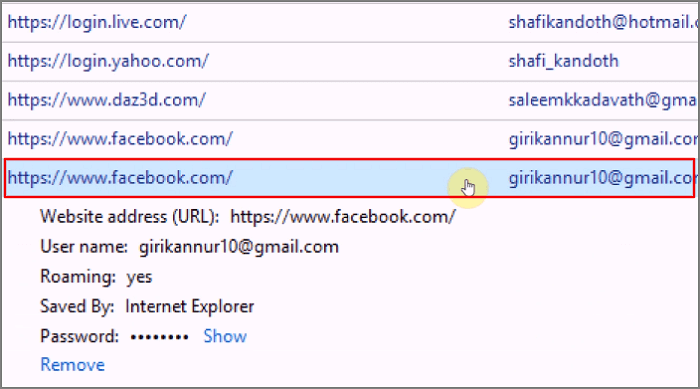
Step 5. In basso, su ogni link, puoi selezionare l'opzione Rimuovi.
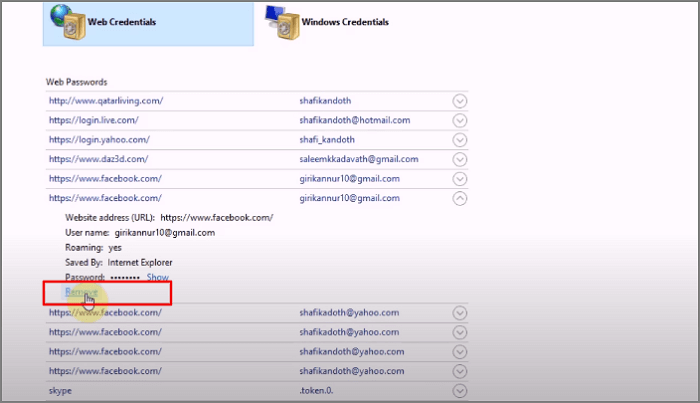
Step 6. Ti verrà chiesto il permesso di eliminarli permanentemente. Clicca su Si per eliminare.
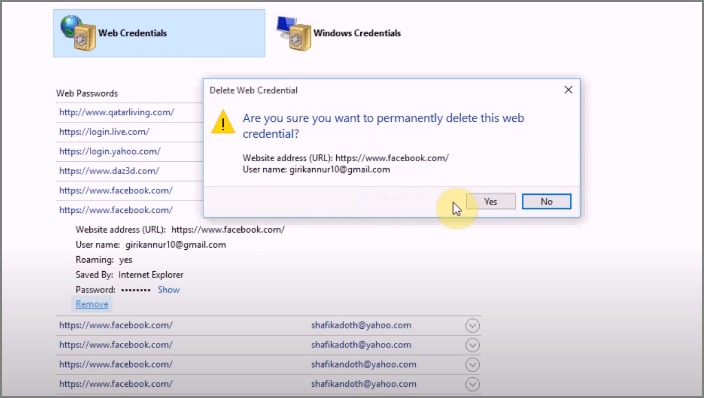
Le tue password verranno eliminate dal sistema.
Conclusione
Per riassumere il tutto, abbiamo evidenziato qui i vari metodi per trovare username a password dei nostri account su Internet Explorer. Abbiamo anche analizzato le tecniche e le procedure. Avete due opzioni a disposizione per fare tutto ciò: utilizzare la procedura standard o un software di terze parti. EaseUS Key Finder è la scelta migliore. Ti seguirà in ogni fase del ritrovamento degli account. Prova la versione Trial per accorgertene.
-
EaseUS Todo PCTrans Free è un software utile e affidabile per servire nelle operazioni di migrazione del computer, sia da una macchina all'altra o da una versione precedente del tuo sistema operativo a una più recente.
Scopri di Più -
EaseUS Todo PCTrans è creato dal team EaseUS, il quale crea strumenti incredibili che ti consentono di gestire i tuoi backup e recuperare i tuoi dischi rigidi morti. Sebbene non sia uno strumento ufficiale, EaseUS ha la reputazione di essere molto bravo con il proprio software e codice.
Scopri di Più
-
Offre la possibilità di spostare l'intero account utente dal vecchio computer, il che significa che tutto viene migrato rapidamente. Puoi comunque mantenere la tua installazione di Windows (e i relativi driver per il tuo nuovo PC), e ottieni anche tutte le tue app, impostazioni, preferenze, immagini, documenti e altri dati importanti.
Scopri di Più
Articoli Relativi:
-
Hai dimenticato la password e l'e-mail di Linkedin? Non preoccuparti!
![author icon]() Aria/2025/10/21
Aria/2025/10/21 -
Come si trova la Product Key di Autodesk? Ecco qua la risposta!
![author icon]() Elsa/2025/10/21
Elsa/2025/10/21 -
![author icon]() Aria/2025/10/21
Aria/2025/10/21 -
Come posso attivare Windows se ho perso il codice Product Key?
![author icon]() Aria/2025/10/21
Aria/2025/10/21
EaseUS Key Finder
EaseUS Key Finder può trovare i codici di prodotti per oltre 1000+ programmi più popolari..
Recensioni dei Prodotti
